

Adela D. Louie, 최근 업데이트 : August 21, 2024
컴퓨터에서 오디오 캡처 특히 어떤 이유로든 프리젠테이션 자료, 가이드, 튜토리얼 또는 기타 비디오 콘텐츠를 만들 때 필요합니다. 고맙게도 음성 녹음은 다음과 같은 내장 도구의 도움으로 매우 편리해졌습니다. Windows 음성 녹음기. 많은 사용자가 이 도구를 통해 얻는 결과와 녹음 경험에 만족하고 있습니다. 그러나 일부에서는 이것이 부족하다고 생각하여 지속적으로 더 나은 대안을 찾고 있습니다.
기본적인 오디오 녹음만을 목표로 하고 있다면 위에서 언급한 도구가 귀하의 필요에 적합할 수 있습니다. 그러나 더 고급 옵션을 찾고 있다면 대체 프로그램을 확인하는 것이 가장 좋습니다. 이 기사의 주요 요점과 관련된 자세한 내용을 알아보려면 계속해서 읽어보세요.
1부. Windows 음성 녹음기 – 장점, 단점 및 사용 방법2부. Windows 음성 녹음기의 최선의 대안3부. 기타 오디오 녹음 앱 대안4 부. 결론
가능한 대안 목록을 볼 수 있는 섹션으로 이동하기 전에 Windows 음성 녹음기, 먼저 이 도구에 대한 중요한 정보를 강조하겠습니다.
위에서 언급한 도구는 Windows 10 PC에서 찾을 수 있는 도구입니다. 내장되어 있어 더 이상 앱을 설치할 필요가 없습니다. (앱을 설치하지 않는 분들의 번거로움이 줄어듭니다.) 원래 이름은 "녹음기"였으며 대화, 강의, 세미나 등을 녹음하는 데 유용한 도구입니다.
또한 사용자가 다듬기, 잘라내기, 이름 바꾸기 등을 수행할 수 있는 기능도 있습니다. 그러나 녹음된 파일을 M4A 형식으로 저장하는 것만 지원한다는 점을 알아야 합니다. 충분히 좋지만 이 파일 형식을 사용하는 것은 호환성 문제로 인해 많은 사람들에게 불리한 것으로 보입니다.
하지만 그래도 Windows Voice Recorder는 다음과 같은 경우에 좋은 프로그램입니다. 오디오 녹음 완전히 편리하고 사용하기 쉽기 때문입니다. 활용하려는 경우를 위한 빠른 가이드는 다음과 같습니다.
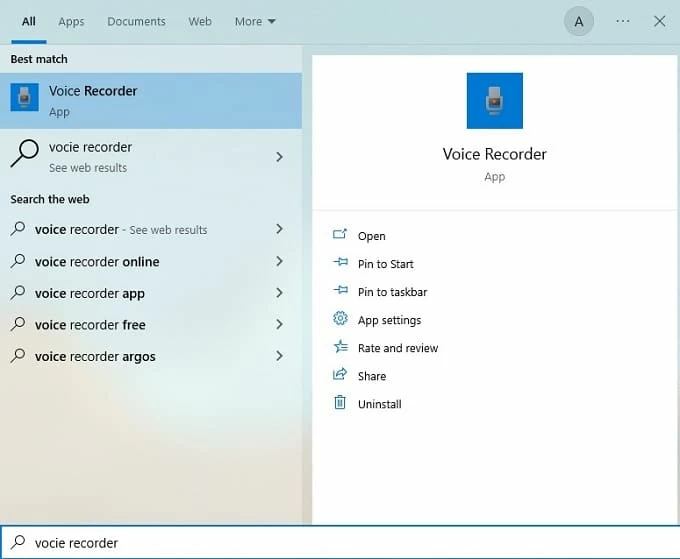
이전 부분에서 읽으셨듯이 Windows 음성 녹음기는 충분히 안정적입니다. 그러나 일부 사용자는 여전히 더 나은 녹음 도구를 찾을 수 있습니다. 이 경우 오디오 녹음과 관련하여 가장 좋은 대안을 공유하겠습니다. FoneDog 스크린 레코더.
이 도구는 필요한 경우 지연 없는 화면과 웹캠 녹화도 제공합니다. 사용자가 쉽게 탐색할 수 있도록 간단한 UI가 있습니다. Windows PC뿐만 아니라 Mac 컴퓨터에도 설치할 수 있습니다. 사용 중에 결과 파일의 품질이 뛰어나고 워터마크가 없음을 확인할 수 있습니다.
무료 다운로드
Windows의 경우
무료 다운로드
일반 Mac의 경우
무료 다운로드
M1, M2, M3용
쉽게 참조할 수 있도록 FoneDog 스크린 레코더를 Windows 음성 녹음기에 대한 최상의 대안으로 활용하는 방법에 대한 가이드가 있습니다.

나중에 PC에서 녹화된 파일에 액세스할 수 있습니다.
FoneDog 스크린 레코더가 얼마나 뛰어난지와 Windows 보이스 레코더에 대한 세부 정보를 공유하는 것 외에도 선택할 수 있는 다른 옵션에 대해 자세히 알아볼 수 있는 이 부분을 추가했습니다.
활용할 수 있는 또 다른 무료 오디오 레코더는 RecordPad입니다. 소리 캡처를 지원하고 파일을 저장할 수 있습니다. WAV 및 MP3 형식. Windows 음성 녹음기와 비교하면 이 도구는 녹음 설정과 기능이 더 좋습니다. YouTube와 같은 플랫폼에서도 쉽게 녹음할 수 있습니다.
비디오에서 오디오를 추출할 때, 물론 사운드를 캡처할 때 확인하고 시도해 볼 수 있는 또 다른 좋은 도구는 Ardour입니다. 깨끗한 오디오 파일을 얻을 수 있다는 것을 확신할 수 있습니다. 앱은 저장 공간의 작은 부분만 차지하므로 앱이 소비할 공간에 대해 걱정할 필요가 없습니다.
실제로 이것은 Windows Voice Recorder의 좋은 대안으로 간주될 수 있습니다.
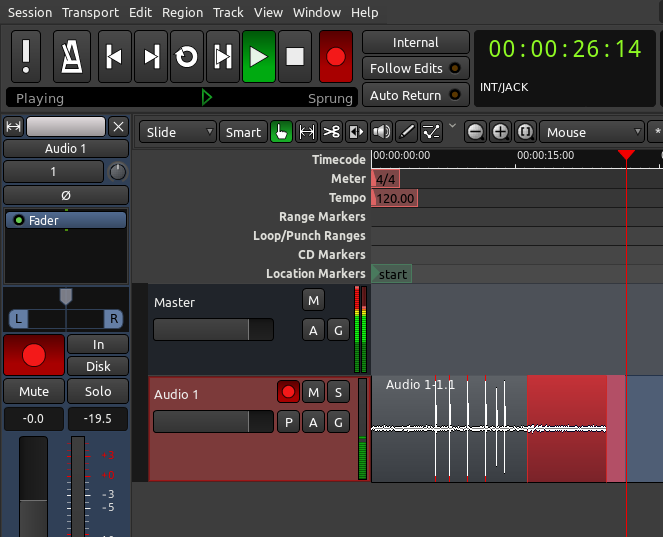
업계에서 인기가 높기 때문에 우리 목록에서 Audacity를 놓칠 수 없습니다. Windows 음성 녹음기 사용에 지쳤다면 이 도구를 사용해 볼 수 있습니다. 오픈 소스이며 무료이며 오디오 녹음에 있어 이미 효과적인 것으로 입증되었습니다. 또한 편집, 트리밍 등 다양한 편집 기능도 있습니다.
인터페이스가 약간 복잡하기 때문에 일부 사용자는 초보자에게 이 기능을 권장하지 않습니다.
사람들은 또한 읽습니다Mac의 YouTube에서 오디오를 추출하는 3가지 방법7가지 최고의 스트리밍 오디오 레코더가 여기에 있습니다! [2024]
기본적인 오디오 녹음을 수행할 때는 간단하고 내장된 무료 도구를 사용하는 것만으로도 충분합니다. 실제로 Windows 음성 녹음기는 좋은 예입니다. 그러나 최고의 녹음 경험과 최고의 출력을 얻으려면 FoneDog Screen Recorder와 같은 전문 도구를 사용하는 것이 좋습니다.
코멘트 남김
Comment
스크린 레코더
웹캠과 오디오로 화면을 캡처하는 강력한 화면 녹화 소프트웨어입니다.
Hot Articles
/
흥미있는둔한
/
단순한어려운
감사합니다! 선택은 다음과 같습니다.
우수한
평가: 4.7 / 5 ( 77 등급)